'>

Zdaj vklopite prenosni računalnik, vendar ugotovi, da se ne poveže z Wi-Fi? To bi bilo res moteče. Toda ni treba panike. Zagotovo niste edini. Opazili smo, da mnogi uporabniki sistema Windows to poročajo prenosnik se ne bo povezal z Wi-Fi težava. Še pomembneje pa je, da je običajno enostavno popraviti. Preberite in poiščite, kako ...
Popravki za 'moj prenosnik se ne bo povezal z Wi-Fi':
- Znova zaženite modem in usmerjevalnik
- Znova zaženite prenosnik
- Ponastavite gonilnik Wi-Fi
- Posodobite gonilnik Wi-Fi
- Obnovite svoj naslov IP
- Začasno izklopite neodvisno protivirusno programsko opremo na prenosnem računalniku
Preden gremo ...
Preden gremo, preverite, ali je v prenosnem računalniku omogočen Wi-Fi po tem naredite preprost pregled ugotovite, da je vzrok te težave vaše omrežje Wi-Fi ali prenosnik .
Povežite svoj delujoči pametni telefon ali tablični računalnik z istim omrežjem Wi-Fi. Bi se lahko vaš pametni telefon ali druga naprava povezala z omrežjem Wi-Fi?
Če se lahko vaša druga naprava uspešno poveže z omrežjem Wi-Fi, boste verjetno morali odpraviti težavo v prenosnem računalniku, lahko pa jo nato začnite z 2. metodo ;
Če se tudi druga naprava ne more povezati z Wi-Fi, bi verjetno morali odpraviti težavo v omrežju Wi-Fi, poskusite 1. metoda .
1. način: Znova zaženite modem in usmerjevalnik
Težavo z omrežjem Wi-Fi lahko hitro odpravite tako, da znova zaženete modem in usmerjevalnik Wi-Fi.
To lahko storite tako:
- Odstranite kable modema in usmerjevalnika.
- Počakajte trenutek (vsaj 30. sekund ).
- Priključite svoj modem nazaj. (Ne samo modema.) Če se modem ne vklopi, boste morda morali na njem pritisniti gumb za vklop.
- Počakajte trenutek (vsaj 1 min ).
- Priključite svoj usmerjevalnik nazaj noter. Če se usmerjevalnik ne vklopi, ga boste morda morali pritisniti.
- Počakajte vsaj 2 min .
Preverite, ali se prenosnik povezuje z omrežjem Wi-Fi.
2. način: Znova zaženite prenosnik
Preprost ponovni zagon vam lahko vedno pomaga odpraviti veliko težav z računalnikom. Ko se prenosnik ne bo povezal z omrežjem Wi-Fi, ga lahko poskusite znova zagnati in nato, ko se znova zažene, preverite, ali se poveže z omrežjem Wi-Fi.
3. način: Ponastavite gonilnik Wi-Fi
Včasih lahko vaš adapter Wi-Fi naleti na konflikte z drugimi napravami in prekinitve napajanja, zato se prenosnik ne bo povezal z Wi-Fi. V tem primeru lahko težavo rešite s ponastavitvijo gonilnika Wi-Fi.
Sledite tem preprostim korakom:
- Na tipkovnici držite tipko Tipka z logotipom sistema Windows , nato pritisnite Pavza .
- Kliknite Upravitelj naprav .
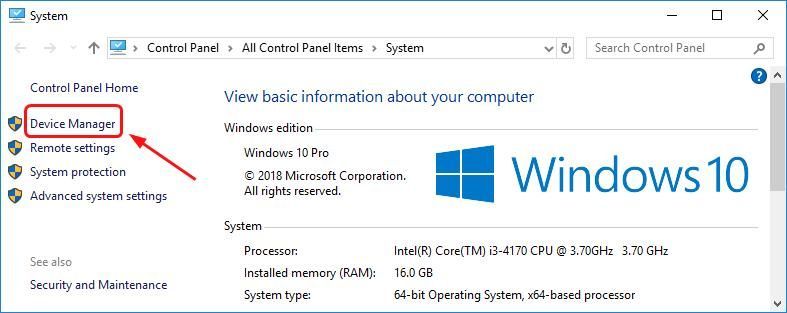
- Dvojni klik Omrežni vmesniki . Potem desni klik v programski opremi gonilnika Wi-Fi Odstranite napravo .
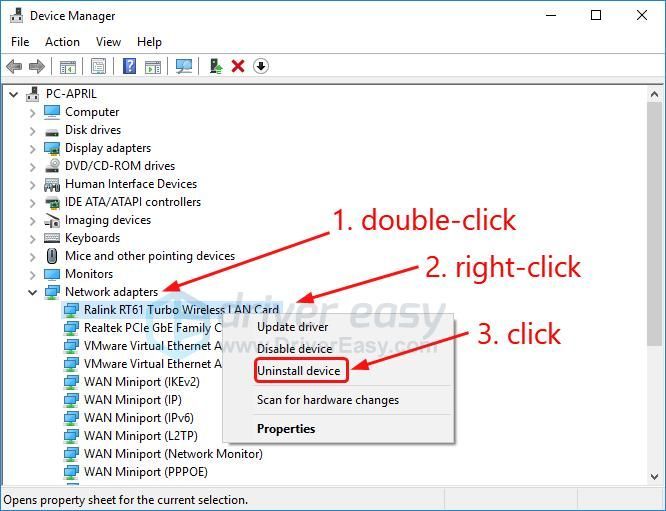
- Znova zaženite prenosnik.
Ko se prenosnik zažene, počakajte nekaj sekund, da preverite, ali se uspešno poveže z Wi-Fi.
Če se vaš prenosnik poveže z Wi-Fi, super! Če se še vedno ne bo povezal z Wi-Fi, lahko poskusite še nekaj…
4. način: Posodobite gonilnik Wi-Fi
Star, pokvarjen ali manjkajoč gonilnik Wi-Fi lahko tudi prepreči povezavo vašega prenosnika z Wi-Fi. Priporočamo, da gonilnik Wi-Fi posodobite na najnovejšo različico, da boste rešili težavo z omrežjem in izboljšali delovanje prenosnika.
Obstajajo dva načina, kako dobiti pravi gonilnik Wi-Fi prenosnega računalnika: ročno ali samodejno.
Opomba: Za posodobitev gonilnika je na prenosnem računalniku potrebna omrežna povezava. Lahko uporabiš na kabel za povezavo prenosnika z internetom ali uporabo Skeniranje brez povezave funkcija Driver Easy vam lahko pomaga.Ročno posodobite gonilnik Wi-Fi - Gonilnik za Wi-Fi lahko posodobite ročno, tako da obiščete spletno mesto proizvajalca za svojo brezžično omrežno kartico, kot so Broadcom, Realtek, Atheros, in poiščete zadnji pravilni gonilnik zanjo. Izberite edini gonilnik, ki je združljiv z vašim sistemom Windows.
Samodejno posodobite gonilnik Wi-Fi - Če nimate časa, potrpljenja ali računalniškega znanja za ročno posodobitev gonilnika Wi-Fi, lahko to storite samodejno z Voznik enostavno . Driver Easy bo samodejno prepoznal vaš sistem in našel pravi gonilnik za vašo natančno brezžično omrežno kartico in vaš sistem Windows ter ga pravilno prenesel in namestil:
- Prenesi in namestite Driver Easy.
- Zaženite Driver Easy in kliknite Skeniranje zdaj . Driver Easy bo nato optično prebral računalnik in zaznal morebitne težavne gonilnike.
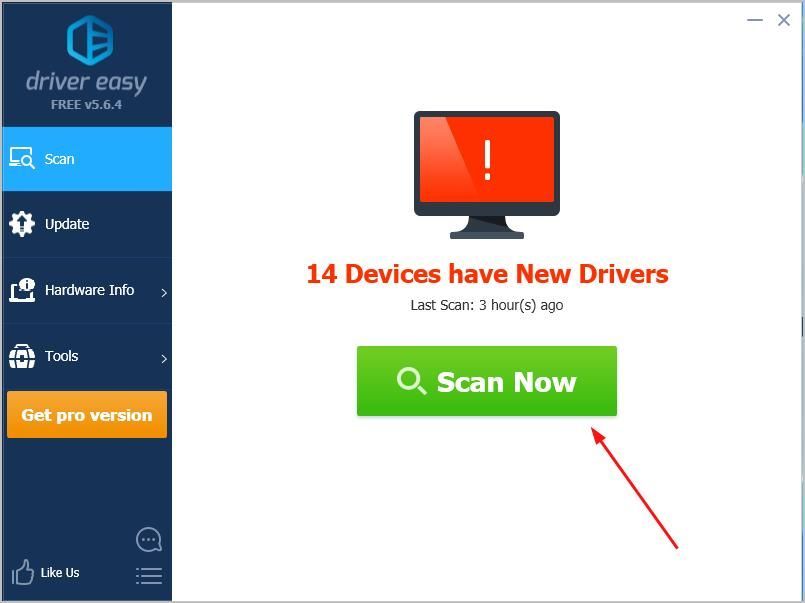
- Kliknite Posodobi vse za samodejni prenos in namestitev pravilne različice vseh gonilnikov, ki v vašem sistemu manjkajo ali so zastareli. (To zahteva Pro različica ki ima popolno podporo in 30-dnevno garancijo za vračilo denarja. Ko kliknete Posodobi vse, boste pozvani k nadgradnji.)
Opomba: Če želite, lahko to storite brezplačno, vendar je deloma ročno.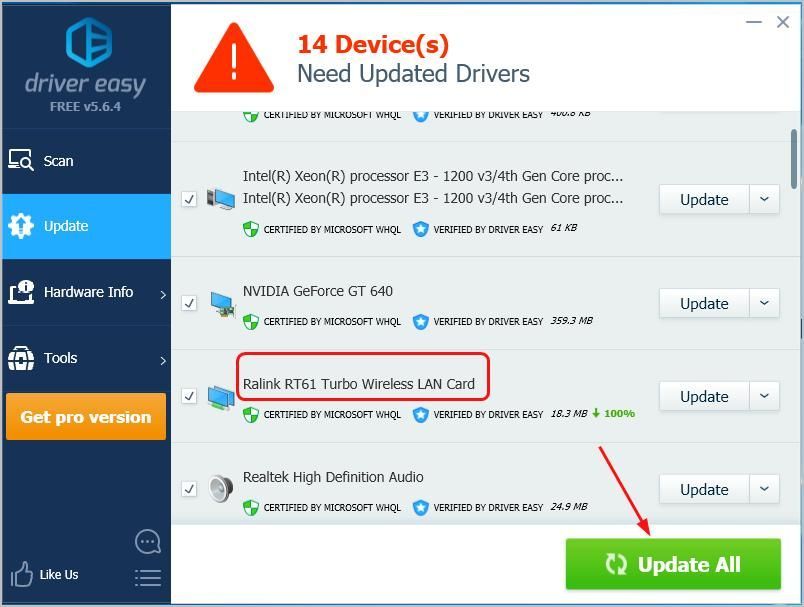
Ko posodobite gonilnik Wi-Fi, priključite prenosnik na Wi-Fi in preverite, ali deluje.
5. način: obnovite svoj naslov IP
Včasih lahko konflikti IP povzročijo, da se vaš prenosnik ne bo uspešno povezal z Wi-Fi. Lahko ga preprosto rešite tako, da obnovite naslov IP na prenosnem računalniku.
To lahko storite tako:
- Na tipkovnici držite tipko Tipka z logotipom sistema Windows , nato pritisnite R vzgojiti Run box .
- Tip cmd in pritisnite Enter.
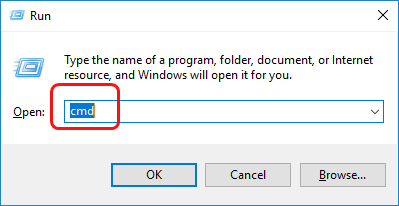
- V odprto črno okno vnesite ipconfig / javnost in pritisnite Enter . Počakajte, da se ukaz zaključi.
ipconfig / javnost
Ko je ukaz končan, nadaljujte s tipkanjem ipconfig / podaljšaj in pritisnite Enter . Počakajte, da se ukaz zaključi.
ipconfig / podaljšaj
Ko to storite, povežite svoj prenosnik z omrežjem Wi-Fi in preverite, ali deluje. Če se uspešno poveže, super! Če se vaš prenosnik še vedno ne bo povezal z Wi-Fi, ne obupajte, pojdite na 6. način.
6. način: Začasno izklopite neodvisno protivirusno programsko opremo na prenosnem računalniku
Protivirusna programska oprema drugih proizvajalcev lahko blokira tudi Wi-Fi na vašem prenosniku. Če vse zgornje metode ne uspejo, lahko poskusite začasno izklopiti protivirusno programsko opremo in preverite, ali bi se prenosnik lahko povezal z Wi-Fi.
Upam, da ta objava pomaga. Spodaj lahko komentirate svoje izkušnje in delite s prijatelji, če imajo isti problem.
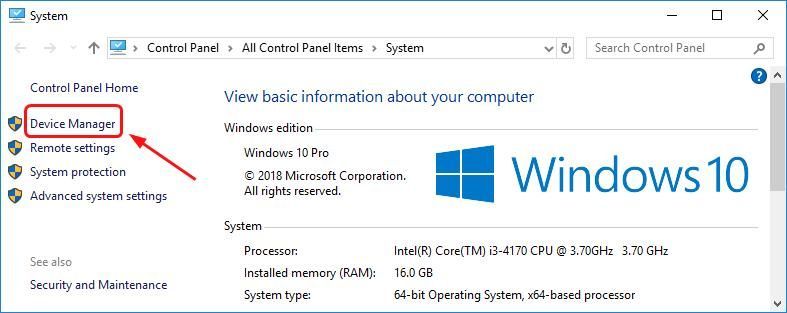
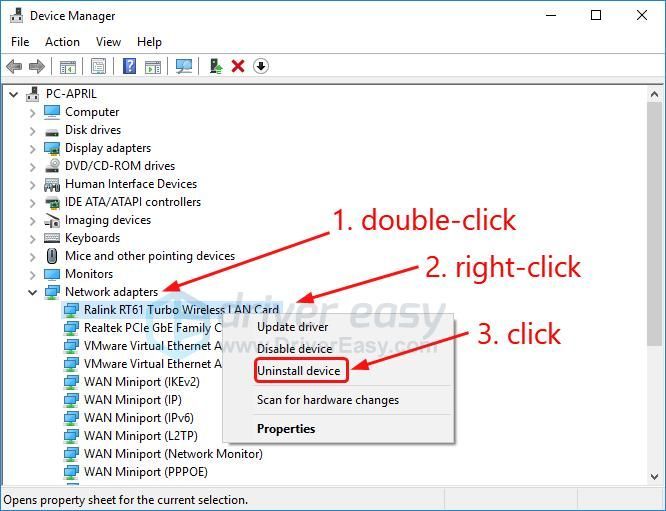
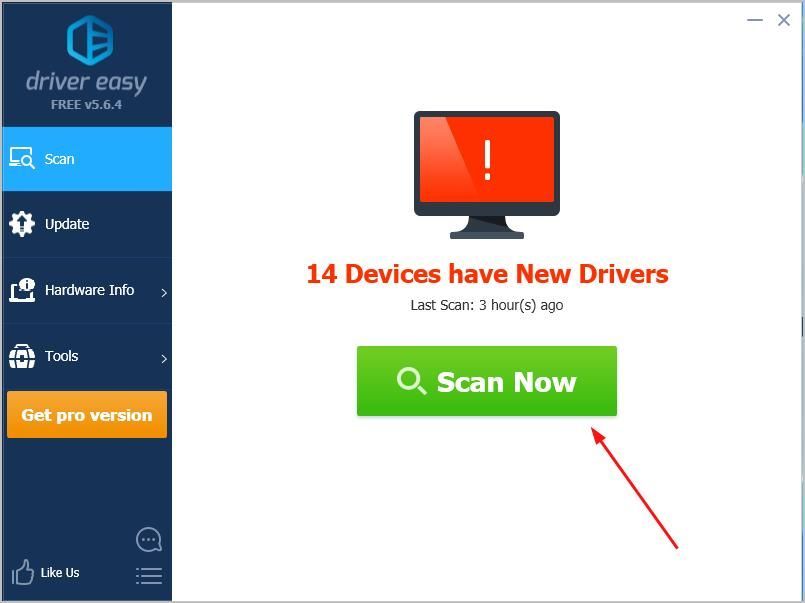
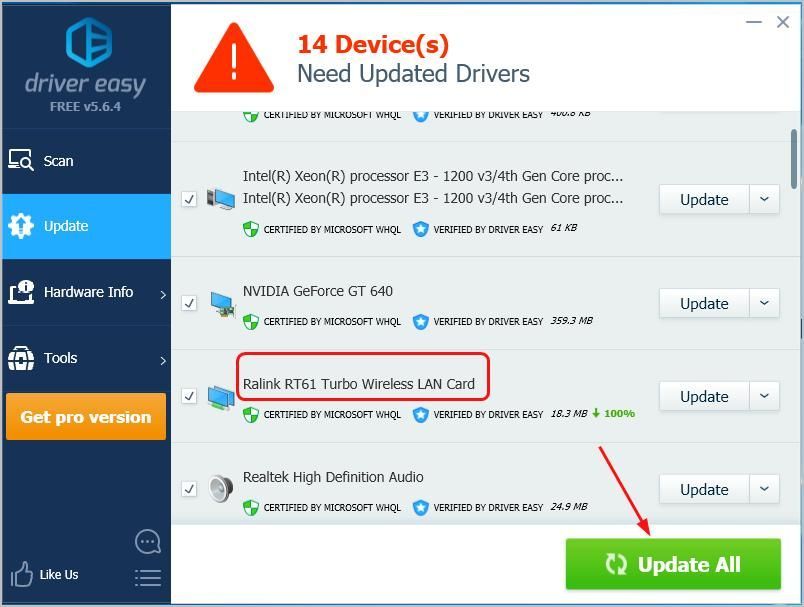
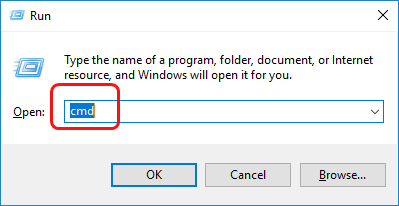
![[Rešeno] Snap Camera Vhod za kamero ni na voljo](https://letmeknow.ch/img/program-issues/18/snap-camera-no-available-camera-input.jpg)


![[REŠENO] Voicemod ne deluje v sistemu Windows 10](https://letmeknow.ch/img/sound-issues/27/voicemod-not-working-windows-10.jpg)


